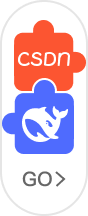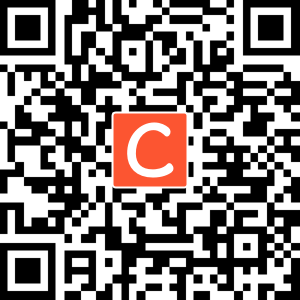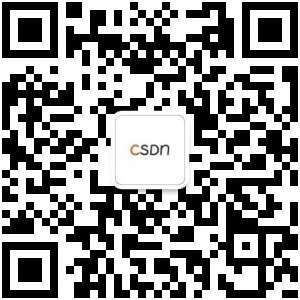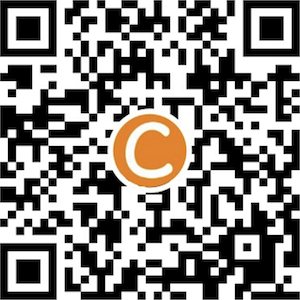自己打算打一个SVN服务器了解一下,所以顺便记录一下整个的过程
下载
服务端
https://www.visualsvn.com/server/download/

客户端
https://www.visualsvn.com/visualsvn/download/tortoisesvn/

安装过程
SVN服务端
安装
1.到这里默认选择(系统管理工具和命令行工具到环境变量)

2.进行选择,标准配置

3.选择路径

Location是指VisualSVN Server的安装目录,Repositorys是指定你的版本库目录,Server Port指定一个端口,Use secure connection勾上表示使用安全连接。Backup是备份文件的路径。之后Next进行安装
4.安装

5.安装结束

注意:Finish之后一定要重启(为了重新加载注册表)!!
6.打开它的界面看一下

创建仓库用户和组创建和授权
下面创建仓库用户和组创建和授权试一下

默认选项,下一步,给仓库命名

然后选择一个想要的仓库结构,我就默认第一个了(第二个是单一项目,不好用)

选择权限(因为第一次创建,没有其他用户,我就选默认了)

完毕,这里面的url要记一下,后面客户端要用到

可以看到已经有了

然后创建用户

创建组,添加进用户去

授权仓库的权限,当通过用户或者组

这里尽量不要everyone,保证安全性

新添加,直接添加Group可以提高重用性,授权简单

SVN客户端
安装

之后一直next到下面这一步,选择安装路径

完事,就安装就好了
安装完之后
还是重启计算机,更新注册表!!
使用客户端
试一下使用
要打开这个先

之后url要用的,就是我们服务端的路径

之后就是输入服务端给的账号密码了

这时候就进来了

可以创建一个文件夹

上传一个文件可以

服务端刷新一下就可以看到了

也可以下载到本地


 GitCode
GitCode

























 2万+
2万+





 被折叠的 条评论
为什么被折叠?
被折叠的 条评论
为什么被折叠?